- Playlist
- SHOPPING
- Sửa chữa thiết bị
- Hệ sinh thái Google
- Trò chơi
- Ngân hàng Câu Hỏi Trắc Nghiệm
- Trợ lý BẾP
- Âm lịch
- Thần học Phương Tây
- Kiểm tra tốc độ Internet-Speed Test
- Xem múi giờ
- Tỷ giá Ngoại Tệ-Vàng
- Tài chính
- Kết quả xổ số
- Thời tiết
- Phim chiếu rạp
- Lịch cúp điện
- Lịch cúp nước
- Whois
- Chia IP
- Kiểm tra số CONTAINER
- Nén ảnh
- drM on Cloud

-
Emoji là ký tự Unicode, không phải ảnh PNG.
-
Mỗi nền tảng render khác nhau tùy style riêng.
-
Nếu muốn đồng bộ tuyệt đối → dùng ảnh emoji SVG/PNG hoặc thư viện như Twemoji (Twitter).
-
 Vì sao emoji icon hiển thị không giống nhau trên các thiết bị?
Vì sao emoji icon hiển thị không giống nhau trên các thiết bị?Cập nhật: 2025-05-15T09:26:47.610+07:00
-
Chọn Bằng 100% (Equals 100%) → Nhấn Tiếp
-
Nhấn Thêm hành động (Add Action)
-
Gõ tìm:
Phát âm thanhhoặcThông báohoặcNói văn bản -
Hành động: “Nói văn bản” → Nhập:
Pin đã sạc đầy. Bạn có thể rút sạc. -
Hoặc: “Phát âm thanh” nếu đã cài đặt tệp âm thanh trong Files hoặc ứng dụng hỗ trợ.
-
Tắt luôn “Thông báo khi chạy” nếu có
-
iPhone không hỗ trợ trực tiếp phát nhạc từ Apple Music/Files khi tự động hóa.
-
Cách khắc phục: dùng lệnh "Mở ứng dụng Nhạc" + "Phát" → nhưng chỉ hoạt động khi bạn đang mở khóa thiết bị.
-
 ✅Cách tạo thông báo khi iPhone sạc đầy pin
✅Cách tạo thông báo khi iPhone sạc đầy pinCập nhật: 2025-05-12T11:04:08.246+07:00
-
 Cách kiểm tra xem Node.js đã được cài đặt thành công
Cách kiểm tra xem Node.js đã được cài đặt thành côngCập nhật: 2025-03-28T12:10:17.741+07:00
-
 🚀 Chương trình kiểm tra status của các thiết bị IP 10s/lần
🚀 Chương trình kiểm tra status của các thiết bị IP 10s/lầnCập nhật: 2025-03-26T11:43:58.872+07:00
- Windows: ⚙️ Cài đặt → Bluetooth & Devices → Xóa chuột Dell.
- Mac: 🍏 System Preferences → Bluetooth → Xóa chuột Dell.
- Giữ nút Pairing trên chuột 5-10 giây để đặt lại kết nối.
-
 Cách reset chuột không dây Dell
Cách reset chuột không dây DellCập nhật: 2025-03-20T20:14:19.249+07:00
- df.describe() giúp tóm tắt dữ liệu số trong DataFrame.
- df.describe(include='all') hiển thị thống kê cả cột dạng chuỗi (
str). - Hữu ích trong khám phá dữ liệu (EDA) trước khi phân tích hoặc xử lý dữ liệu.
-
df.describe() trong Pandas là gì?
Cập nhật: 2025-03-11T10:17:53.108+07:00
- Lấy dữ liệu của một cột:
print(df['Tên'])
- Lọc dữ liệu:
print(df[df['Tuổi'] > 28])
- Tính toán thống kê:
print(df.describe()) # Thống kê cơ bản
python -m→ Chạy module pip bằng trình thông dịch Python.pip install --upgrade pip→ Cập nhật pip lên phiên bản mới nhất.-
Sử dụng nhanh pandas trong Python
Cập nhật: 2025-03-21T11:09:20.488+07:00
- Winsock (Windows Sockets) là một giao diện lập trình mạng của Windows, giúp ứng dụng giao tiếp với internet thông qua TCP/IP.
- Nếu Winsock bị lỗi (do phần mềm độc hại, cài đặt sai, hoặc lỗi hệ thống), kết nối internet có thể bị gián đoạn.
- Xóa và khôi phục lại danh mục Winsock về trạng thái ban đầu.
- Loại bỏ tất cả các cài đặt tùy chỉnh của Winsock (bao gồm cả proxy, VPN, hoặc phần mềm mạng đã sửa đổi Winsock).
- Có thể khắc phục sự cố mạng liên quan đến lỗi Winsock như "Limited access", "No Internet Access", hoặc lỗi khi sử dụng trình duyệt web.
- Khi không thể truy cập internet dù kết nối mạng vẫn hoạt động.
- Khi gặp lỗi "socket error" hoặc "Windows Sockets registry entries are missing".
- Khi các ứng dụng mạng (như trình duyệt, game online, phần mềm VPN) không thể kết nối internet.
- Khởi động lại máy tính để thay đổi có hiệu lực.
netsh int ip reset→ Đặt lại cấu hình TCP/IP về mặc định.ipconfig /flushdns→ Xóa bộ nhớ cache DNS để khắc phục lỗi phân giải tên miền.netsh advfirewall reset→ Đặt lại tường lửa Windows về mặc định.- Winsock được triển khai thông qua tệp DLL (Dynamic Link Library), nằm trong thư mục hệ thống:
ws2_32.dll(Windows Sockets 2)wsock32.dll(Phiên bản cũ của Winsock, thường dùng cho phần mềm cũ)- Cấu hình và danh mục Winsock được lưu trong Registry, cụ thể tại:
- Khi bạn chạy lệnh
netsh winsock reset, Windows sẽ xóa và thiết lập lại 02 khóa registry này về trạng thái mặc định. - Nếu Winsock bị lỗi, đôi khi bạn có thể xóa hai khóa này bằng tay (sau đó khởi động lại máy) để khôi phục cài đặt mạng.
- Mở Windows Defender → Bảo vệ khỏi virus & mối đe dọa → Chạy quét toàn bộ hệ thống.
- Nếu dùng phần mềm diệt virus của bên thứ ba (Kaspersky, Bitdefender, Avast...), hãy bật chế độ bảo vệ mạng.
- Nhấn
Win + R, nhậpregedit, nhấnEnter. - Điều hướng đến:
HKEY_LOCAL_MACHINE\SYSTEM\CurrentControlSet\Services\WinSockHKEY_LOCAL_MACHINE\SYSTEM\CurrentControlSet\Services\WinSock2
- Nhấp chuột phải vào WinSock, chọn Permissions...
- Tắt quyền Full Control đối với tài khoản không cần thiết.
- Nhấn OK và thoát Registry Editor.
- Chỉ cài đặt phần mềm mạng từ nguồn đáng tin cậy.
- Nếu gặp lỗi Winsock sau khi cài 01 phần mềm, hãy thử gỡ bỏ nó.
- Mở Windows Defender Firewall → Cài đặt nâng cao.
- Chặn các ứng dụng không tin cậy khỏi việc truy cập Internet.
-
Sao lưu Registry Winsock
- Mở Registry Editor (
regedit). - Điều hướng đến
HKEY_LOCAL_MACHINE\SYSTEM\CurrentControlSet\Services\WinSockvà WinSock2. - Nhấp chuột phải → Export → Lưu lại
.regđể phục hồi khi cần.
- Mở Registry Editor (
-
Sao lưu toàn bộ hệ thống bằng System Restore
- Win + R, nhập
sysdm.cpl, nhấnEnter. - Chuyển sang tab System Protection → Create...
- Đặt tên điểm khôi phục (ví dụ: "Backup Winsock") → Create.
- Win + R, nhập
-
Kiểm tra kết nối mạng:
netsh winsock show catalogNếu thấy danh sách bị thiếu hoặc bị chỉnh sửa, Winsock có thể đã bị lỗi.
-
Kiểm tra file hệ thống:
sfc /scannowNếu phát hiện lỗi, Windows sẽ tự động sửa chữa.
-
Ý nghĩa lệnh netsh winsock reset
Cập nhật: 2025-03-06T09:53:10.906+07:00
-
Các lệnh netsh quan trọng
Cập nhật: 2025-03-07T00:08:31.411+07:00
- Vào Cài đặt (Settings)
- Chọn Cài đặt chung (General)
- Chọn Chuyển hoặc đặt lại iPhone (Transfer or Reset iPhone)
- Chọn Đặt lại (Reset)
- Chọn Đặt lại cài đặt mạng (Reset Network Settings)
- Nhập mật khẩu và xác nhận
- Mở Trung tâm điều khiển (Control Center)
- Bật Chế độ máy bay (Airplane Mode)
- Đợi khoảng 10 giây
- Tắt chế độ máy bay và kiểm tra lại kết nối
- Vào Cài đặt > Wi-Fi
- Chọn mạng Wi-Fi đang kết nối
- Nhấn Nâng cao (Advanced) hoặc "i" bên cạnh mạng Wi-Fi
- Nhấn Gia hạn thuê bao (Renew Lease)
- Vào Cài đặt > Cài đặt chung
- Chọn VPN & Quản lý thiết bị (VPN & Device Management)
- Tắt VPN hoặc xóa cấu hình nếu cần
- iPhone X trở lên: Nhấn và giữ nút nguồn + nút âm lượng, kéo thanh trượt tắt nguồn.
- iPhone 8 trở xuống: Nhấn giữ nút nguồn rồi trượt để tắt.
- Vào Cài đặt > Cài đặt chung
- Chọn Cập nhật phần mềm (Software Update)
- Nếu có bản cập nhật mới, hãy tải về và cài đặt
- Khởi động lại Router nếu có thể
- Đổi sang DNS của Google (8.8.8.8, 8.8.4.4) hoặc Cloudflare (1.1.1.1) trong Wi-Fi Settings
-
 Sửa lỗi mạng trên iphone-ipad
Sửa lỗi mạng trên iphone-ipadCập nhật: 2025-03-06T10:40:07.674+07:00
- Mở Cài đặt (Settings)
- Vào Hệ thống (System) > Tùy chọn đặt lại (Reset options)
- Chọn Đặt lại Wi-Fi, di động & Bluetooth (Reset Wi-Fi, mobile & Bluetooth)
- Xác nhận Đặt lại cài đặt
- Vuốt xuống để mở Trung tâm điều khiển
- Bật Chế độ máy bay (Airplane Mode)
- Chờ khoảng 10 - 15 giây
- Tắt chế độ máy bay và kiểm tra kết nối
- Vào Cài đặt > Wi-Fi
- Nhấn giữ vào mạng Wi-Fi đang kết nối
- Chọn Quản lý cài đặt mạng (Modify network settings)
- Chọn Nâng cao (Advanced)
- Tìm phần Cài đặt IP, chọn Tĩnh (Static)
- Nhập DNS Google (8.8.8.8 / 8.8.4.4)
- Lưu và kết nối lại
- Vào Cài đặt > Mạng & Internet
- Chọn VPN > Tắt hoặc xóa VPN đang sử dụng
- Nếu đang dùng Proxy, vào Cài đặt Wi-Fi > Chỉnh sửa mạng > Xóa Proxy
- Vào Cài đặt > Ứng dụng > Xem tất cả ứng dụng
- Tìm Dịch vụ Google Play (Google Play Services)
- Chọn Lưu trữ & bộ nhớ cache (Storage & cache)
- Nhấn Xóa cache (Clear Cache)
- Quay lại tìm Dịch vụ mạng di động (Carrier Services) và cũng xóa cache
- Nhấn giữ Nút nguồn
- Chọn Khởi động lại (Restart)
- Vào Cài đặt > Hệ thống > Cập nhật phần mềm
- Kiểm tra và cập nhật nếu có phiên bản mới
- Cài đặt > Hệ thống > Tùy chọn đặt lại
- Chọn Xóa mọi dữ liệu (Factory Reset)
- Sao lưu dữ liệu trước khi thực hiện!
-
 Sửa lỗi mạng trên Android
Sửa lỗi mạng trên AndroidCập nhật: 2025-03-06T10:41:40.334+07:00
-
 Mã lỗi - error code No DHCP server was found
Mã lỗi - error code No DHCP server was foundCập nhật: 2025-03-09T10:37:32.383+07:00
-
 Lỗi cắm keyboard vào cổng USB không lên nguồn
Lỗi cắm keyboard vào cổng USB không lên nguồnCập nhật: 2025-03-06T10:31:15.272+07:00
-
 Hiển thị giờ định dạng kiểu Việt Nam trong Javascript
Hiển thị giờ định dạng kiểu Việt Nam trong JavascriptCập nhật: 2025-02-28T16:32:38.890+07:00
-
 Mã lỗi - error code 0x80070002-0x80070003-0x80070005-0x80070422
Mã lỗi - error code 0x80070002-0x80070003-0x80070005-0x80070422Cập nhật: 2025-03-06T10:38:12.426+07:00
-
 Mã lỗi - error code 0xC1900223-0xC1900200-0x20008-0xC1900208-0x4000C-0xC1900107 khi cài đặt hoặc nâng cấp Windows 11
Mã lỗi - error code 0xC1900223-0xC1900200-0x20008-0xC1900208-0x4000C-0xC1900107 khi cài đặt hoặc nâng cấp Windows 11Cập nhật: 2025-03-06T10:38:48.729+07:00
- ChartJS
- Flot
- Sparkline
- uPlot
-
 Kỹ thuật vẽ đồ thị trong AdminLTE - ChartJS
Kỹ thuật vẽ đồ thị trong AdminLTE - ChartJSCập nhật: 2025-03-06T10:49:31.105+07:00
-
%20design.%20The%20design%20should%20incorporate%20classic%20typography,%20ornate%20details,%20and%20an%20old-.webp) Tạo 01 sortable list bằng thư viện jquery-ui
Tạo 01 sortable list bằng thư viện jquery-uiCập nhật: 2025-03-06T10:46:21.022+07:00
-
 Cách xóa cache css vs javascript trong trình duyệt
Cách xóa cache css vs javascript trong trình duyệtCập nhật: 2025-02-03T14:04:39.988+07:00
-
 Xu hướng lập trình web 2025
Xu hướng lập trình web 2025Cập nhật: 2025-03-10T05:23:39.847+07:00
-
 Cài lịch âm lên màn hình điện thoại từ Zalo
Cài lịch âm lên màn hình điện thoại từ ZaloCập nhật: 2025-01-31T10:08:25.598+07:00
-
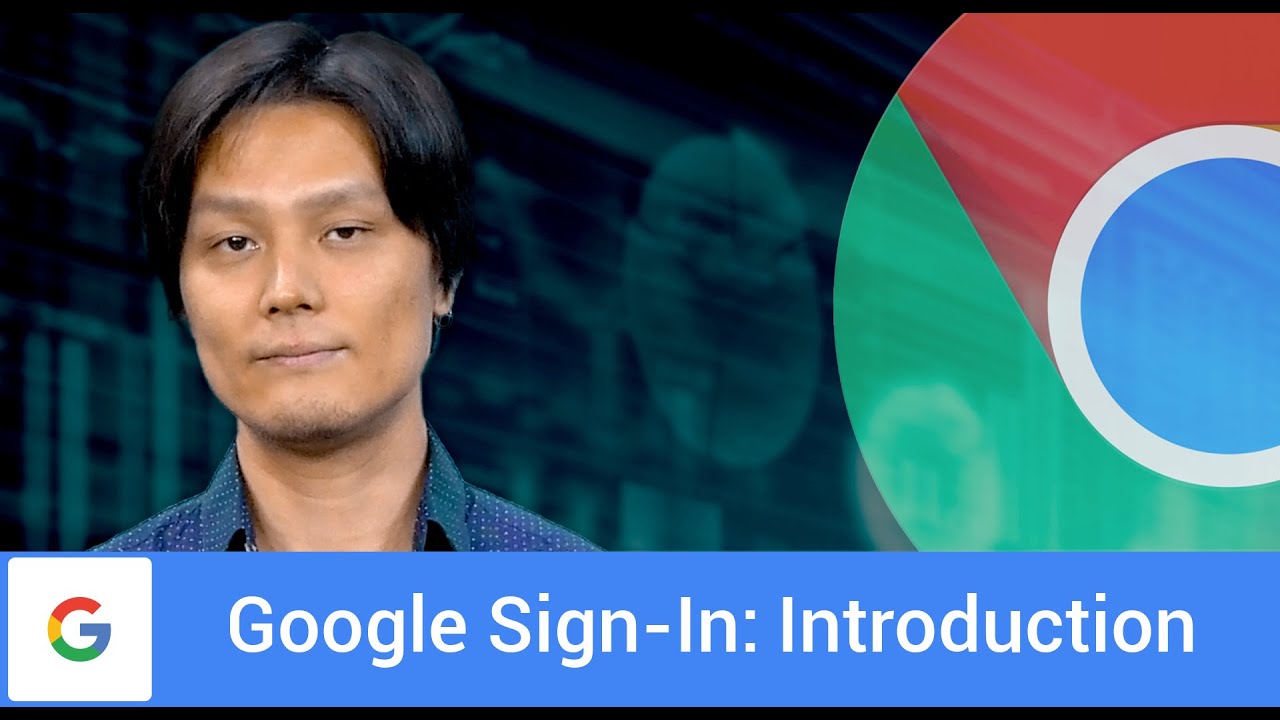 Tích hợp Google login vào trang web dùng Javascript
Tích hợp Google login vào trang web dùng JavascriptCập nhật: 2025-01-30T16:19:25.840+07:00
Lý do emoji hiển thị khác nhau giữa desktop và mobile là do emoji không phải là hình ảnh cố định, mà là ký tự Unicode được render bởi từng hệ điều hành riêng — giống như font chữ vậy🎯
🎨 Vì sao emoji khác nhau?
| Yếu tố | Diễn giải |
|---|---|
| 🧠 Hệ điều hành | Windows, macOS, Android, iOS... mỗi nền tảng có bộ font emoji riêng (ví dụ: Segoe UI Emoji trên Windows, Apple Color Emoji trên macOS) |
| 🖼️ Phong cách thiết kế | Apple thiên về thiết kế bóng bẩy, Google Material thì phẳng, Windows thì trung tính |
| 🌐 Trình duyệt | Chrome, Safari, Firefox có thể render khác nhẹ nếu dùng emoji qua font |
| 💎 Phiên bản hệ thống | iOS 16 và iOS 17 có thể khác nhau do update biểu tượng mới |
🔍 Ví dụ: cùng là 🎵 U+1F3B5
| Nền tảng | Emoji hiển thị |
|---|---|
| iOS | 🍎 iOS style (bóng bẩy, màu tím) |
| Android | 🤖 Android style (flatter, đơn giản hơn) |
| Windows | 🪟 Windows style (xám, không có độ bóng) |
📦 Mẹo dùng emoji nhất quán:
| Cách | Mục đích |
|---|---|
| 🖼️ Dùng emoji ảnh SVG / PNG | Đảm bảo giống nhau mọi nền tảng (ví dụ từ emojipedia.org) |
| 🅰️ Thay font emoji riêng | Dùng Google Noto Color Emoji, Twemoji,EmojiOne... nhưng phức tạp |
| 🧩 Giới hạn emoji phức tạp | Tránh dùng các emoji có tone da, giới tính tổ hợp (như 🧑🎤) nếu không chắc thiết bị hỗ trợ |
📌 Tóm lại:
🌐✨ [ Made by AI ] – Rendered across pixels, decoded in clarity 💡
iPhone hiện không có tính năng mặc định để phát nhạc hoặc âm thanh khi sạc đầy pin.
Tuy nhiên, có thể dùng ứng dụng Phím tắt (Shortcuts) kết hợp với Tự động hóa (Automation) để thiết lập thông báo hoặc âm thanh khi pin đạt 100%.
Dưới đây là cách làm:
✅ Cách tạo thông báo khi iPhone sạc đầy pin
🔧 Bước 1: Mở ứng dụng Phím tắt (Shortcuts)
🔁 Bước 2: Vào tab Tự động hóa (Automation) → Nhấn + → Tạo tự động hóa cá nhân (Create Personal Automation)
🔋 Bước 3: Kéo xuống chọn Mức pin (Battery Level)
📱 Vì chỉ có điện thoại mới 100% mới ghi nhận đúng mức pin như vậy! ⚠️
🧩 Bước 4: Thêm hành động
Ví dụ:
⚙️ Bước 5: Tắt tùy chọn "Hỏi trước khi chạy" để tự động hoạt động
✅ Bước 6: Lưu và hoàn tất.
🎶 Nếu muốn dùng nhạc riêng khi pin đầy:
✨ [ Made by AI ] // Tinh chỉnh công nghệ cho cuộc sống thông minh 🎵⚙️
Bạn có thể kiểm tra xem Node.js đã được cài đặt thành công bằng cách:
🔹 Cách 1: Kiểm tra phiên bản Node.js
Mở Command Prompt (CMD) hoặc Terminal và nhập lệnh:
node -v
Nếu Node.js đã cài đặt thành công, bạn sẽ thấy phiên bản hiển thị, ví dụ:
v18.16.1
🔹 Cách 2: Kiểm tra phiên bản npm
Node.js đi kèm với npm (Node Package Manager). Bạn có thể kiểm tra bằng lệnh:
npm -v
Nếu npm đã cài đặt, bạn sẽ thấy số phiên bản, ví dụ:
9.5.1
🔹 Cách 3: Chạy thử mã JavaScript
Bạn có thể thử chạy một đoạn code đơn giản trong Terminal:
node
console.log("Node.js đã cài đặt thành công!");
Nếu hiển thị:
Node.js đã cài đặt thành công!
Thì bạn đã cài thành công.
👉 Nếu gặp lỗi, bạn cần kiểm tra lại việc cài đặt từ trang chính thức của Node.js 🚀
Made by AI
✨ Thiết bị cần chạy dịch vụ HTTP mới có thể sử dụng được. 🖥️🌐
🔍 Bản chất của chương trình tương tự như việc gõ lệnh:
👉 http://dia-chi-ip 🔗💻
🔄 Cách Reset Chuột Không Dây Dell 🎯
1️⃣ Khởi động lại chuột
🟢 Bước 1: Tắt chuột bằng công tắc (nếu có).
🟢 Bước 2: Tháo pin, đợi 30 giây rồi lắp pin mới.
🟢 Bước 3: Bật lại chuột và kiểm tra kết nối.
2️⃣ Kiểm tra & kết nối lại Receiver USB 🔌
(Áp dụng cho chuột Dell dùng USB Receiver)
🔵 Bước 1: Rút đầu thu USB Receiver ra khỏi máy.
🔵 Bước 2: Đợi 10 giây, sau đó cắm lại vào cổng USB khác.
🔵 Bước 3: Bật chuột lên và thử di chuyển.
💡 Nếu chuột có nút Pairing, giữ 5-10 giây để kết nối lại.
3️⃣ Reset kết nối Bluetooth 🔄
(Áp dụng cho chuột Dell Bluetooth)
🔹 Xóa thiết bị cũ trên máy tính:
🔹 Kết nối lại:
4️⃣ Cập nhật Driver chuột Dell 🛠️
🖥️ Bước 1: Mở Device Manager (Win + X → Device Manager).
🖱️ Bước 2: Tìm Mice and other pointing devices.
📥 Bước 3: Click chuột phải vào chuột Dell, chọn Update Driver → Search automatically.
🔄 Bước 4: Khởi động lại máy tính.
5️⃣ Reset chuột Dell bằng lệnh CMD ⌨️
⚡ Nếu chuột vẫn không hoạt động, thử cách này:
🔽 Nhấn Win + R, nhập devmgmt.msc, nhấn Enter.
🔽 Tìm Human Interface Devices → USB Input Device.
🔽 Click chuột phải, chọn Uninstall device.
🔽 Rút & cắm lại USB Receiver hoặc bật lại Bluetooth.
✅ Nếu tất cả cách trên không hoạt động, hãy thử trên máy khác hoặc liên hệ Dell Support để bảo hành. 🚀
Made by AI
🔍 df.describe() trong Pandas là gì?
Trong Pandas, phương thức df.describe() được sử dụng để tóm tắt các thống kê cơ bản của DataFrame.
Nó giúp bạn nhanh chóng hiểu được các đặc điểm quan trọng của dữ liệu.
📌 1. Cách sử dụng df.describe()
Cú pháp cơ bản:
import pandas as pd
# Tạo DataFrame mẫudata = {'Tên': ['An', 'Bình', 'Chi'], 'Tuổi': [25, 30, 35], 'Lương': [500, 700, 1000]}
df = pd.DataFrame(data)
# Xem thống kê mô tả của các cột sốprint(df.describe())📊 2. Kết quả df.describe()
Khi chạy df.describe(), nó sẽ hiển thị các thống kê cho các cột có kiểu số (int, float):
| Tuổi | Lương | |
|---|---|---|
| count | 3.0 | 3.0 |
| mean | 30.0 | 733.33 |
| std | 5.0 | 251.66 |
| min | 25.0 | 500.0 |
| 25% | 27.5 | 600.0 |
| 50% | 30.0 | 700.0 |
| 75% | 32.5 | 850.0 |
| max | 35.0 | 1000.0 |
📌 Lưu ý: Cột kiểu chuỗi (str) như Tên sẽ không xuất hiện trong kết quả mặc định.
⚡ 3. df.describe(include='all'): Thống kê cả dữ liệu dạng chuỗi
Nếu muốn xem thống kê cho cả dữ liệu dạng chuỗi (str), dùng:
df.describe(include='all')👉 Kết quả sẽ hiển thị cả số lượng giá trị (count), số giá trị duy nhất (unique), giá trị phổ biến nhất (top), và tần suất của nó (freq).
Ví dụ:
| Tên | Tuổi | Lương | |
|---|---|---|---|
| count | 3 | 3 | 3 |
| unique | 3 | NaN | NaN |
| top | An | NaN | NaN |
| freq | 1 | NaN | NaN |
| mean | NaN | 30.0 | 733.33 |
| std | NaN | 5.0 | 251.66 |
| min | NaN | 25.0 | 500.0 |
| 50% | NaN | 30.0 | 700.0 |
| max | NaN | 35.0 | 1000.0 |
✅ 4. Tổng kết
Bạn có thể thử chạy trên tập dữ liệu của mình để hiểu rõ hơn nhé! 🚀
01. Cài đặt pandas
Bạn có thể cài đặt pandas bằng pip với lệnh sau:
pip install pandas
Nếu bạn muốn cài đặt pandas cùng với numpy và matplotlib để hỗ trợ phân tích dữ liệu, sử dụng:
pip install pandas numpy matplotlib
Nếu bạn đang sử dụng Jupyter Notebook, có thể dùng:
!pip install pandas
02. Sử dụng pandas trong Python
Sau khi cài đặt, bạn có thể sử dụng pandas như sau:
2.1. Import pandas
import pandas as pd2.2. Tạo DataFrame từ danh sách
data = {'Tên': ['An', 'Bình', 'Chi'], 'Tuổi': [25, 30, 35], 'Thành phố': ['Hà Nội', 'HCM', 'Đà Nẵng']}
df = pd.DataFrame(data)print(df)2.3. Đọc dữ liệu từ file CSV
df = pd.read_csv("data.csv")print(df.head()) # Xem 5 dòng đầu tiên2.4. Ghi DataFrame ra file CSV
df.to_csv("output.csv", index=False)2.5. Thao tác dữ liệu
Link trang official của pandas
Trang này chứa tài liệu chính thức, hướng dẫn, và API reference cho pandas.
Khởi động lại VSCode để cập nhật -> Nếu vẫn lỗi thì đọc tiếp:
Lệnh nâng cấp pip
python -m pip install --upgrade pip
Giải thích:
Nếu dùng Python3 (trên Linux/macOS)
python3 -m pip install --upgrade pip
Kiểm tra phiên bản pip sau khi nâng cấp
pip --version
💡 Lưu ý: Nếu gặp lỗi quyền hạn, hãy thêm --user hoặc chạy với sudo (trên Linux/macOS):
python -m pip install --upgrade pip --user
Hoặc:
sudo python -m pip install --upgrade pip
Ví dụ về Pandas
Made by AI
Khi bạn gõ lệnh:
netsh winsock reset
Máy tính sẽ đặt lại danh mục Winsock về trạng thái mặc định ban đầu của nó. Điều này có nghĩa là:
1. Winsock là gì?
2. Lệnh netsh winsock reset làm gì?
3. Khi nào cần dùng lệnh này?
4. Sau khi chạy lệnh cần làm gì?
5. Lệnh liên quan khác:
Winsock lưu ở đâu trong Windows?
Winsock không phải là 01 tệp riêng lẻ mà là 01 API (Application Programming Interface) được tích hợp vào Windows để xử lý giao tiếp mạng.
Thông tin của Winsock được lưu trữ chủ yếu ở 02 nơi:
1. Thư viện Winsock trên hệ thống
📂 C:\Windows\System32 (đối với Windows 32-bit)
📂 C:\Windows\SysWOW64 (đối với Windows 64-bit)
🔹 Các tệp liên quan:
2. Registry của Windows (Lưu cài đặt Winsock)
🔹 Khóa Registry Winsock:
📍 HKEY_LOCAL_MACHINE\SYSTEM\CurrentControlSet\Services\WinSock
🔹 Khóa Registry Winsock2:
📍 HKEY_LOCAL_MACHINE\SYSTEM\CurrentControlSet\Services\WinSock2
💡 Lưu ý:
Cách bảo vệ Winsock trên Windows
Winsock là 01 thành phần quan trọng giúp các ứng dụng giao tiếp với mạng.
Nếu bị lỗi, máy tính có thể mất kết nối Internet.
Dưới đây là 01 số cách để bảo vệ Winsock khỏi bị hỏng hoặc bị tấn công.
1. Sử dụng Windows Defender hoặc phần mềm diệt virus
🔹 Mục đích: Ngăn chặn phần mềm độc hại (malware) chỉnh sửa Winsock.
🔹 Cách thực hiện:
2. Hạn chế quyền chỉnh sửa Winsock trong Registry
🔹 Mục đích: Ngăn ứng dụng hoặc mã độc thay đổi thiết lập Winsock trong registry.
🔹 Cách thực hiện:
3. Không cài đặt phần mềm đáng ngờ
🔹 Mục đích: Tránh cài phần mềm can thiệp vào Winsock (như VPN kém chất lượng, phần mềm tăng tốc Internet giả mạo).
🔹 Cách thực hiện:
4. Sử dụng tường lửa Windows để bảo vệ Winsock
🔹 Mục đích: Ngăn hacker hoặc malware lợi dụng Winsock để thực hiện tấn công.
🔹 Cách thực hiện:
5. Sao lưu Winsock trước khi thay đổi
🔹 Mục đích: Nếu Winsock bị lỗi, bạn có thể khôi phục lại mà không cần reset toàn bộ mạng.
🔹 Cách thực hiện:
6. Kiểm tra và sửa lỗi Winsock định kỳ
Nếu bạn nghi ngờ Winsock bị lỗi, hãy chạy các lệnh sau:
Kết luận
Winsock là một thành phần quan trọng, nhưng nó có thể bị hỏng do phần mềm độc hại hoặc cài đặt sai. Để bảo vệ Winsock:
✅ Bật Windows Defender để ngăn malware.
✅ Hạn chế quyền chỉnh sửa Winsock trong Registry.
✅ Không cài đặt phần mềm không rõ nguồn gốc.
✅ Sao lưu Registry và tạo điểm khôi phục hệ thống.
✅ Kiểm tra và sửa lỗi Winsock định kỳ.
Made by AI
Dưới đây là bảng tổng hợp các lệnh netsh quan trọng trong Windows, giúp quản lý mạng, TCP/IP, tường lửa, Wi-Fi, Winsock, v.v.
01. Lệnh Netsh Winsock (Reset và Khắc phục lỗi mạng)
| Lệnh | Chức năng |
|---|---|
netsh winsock reset |
Đặt lại Winsock về mặc định để sửa lỗi mạng. |
netsh winsock show catalog |
Hiển thị danh sách Winsock LSP (Layered Service Providers). |
netsh int ip reset |
Đặt lại TCP/IP về trạng thái mặc định. |
02. Lệnh Netsh IP (Cấu hình địa chỉ IP và DNS)
| Lệnh | Chức năng |
|---|---|
netsh interface ipv4 show config |
Xem cấu hình IP hiện tại. |
netsh interface ipv4 set address name="Ethernet" static 192.168.1.100 255.255.255.0 192.168.1.1 |
Thiết lập IP tĩnh. |
netsh interface ipv4 set dns "Ethernet" static 8.8.8.8 |
Đặt DNS Google cho adapter Ethernet. |
netsh interface ipv4 set address "Ethernet" dhcp |
Đặt IP động (DHCP). |
netsh interface ipv4 set dnsservers "Ethernet" dhcp |
Đặt DNS tự động từ DHCP. |
03. Lệnh Netsh Firewall (Quản lý tường lửa Windows)
| Lệnh | Chức năng |
|---|---|
netsh advfirewall show allprofiles |
Xem trạng thái tường lửa cho tất cả các profile (Domain, Private, Public). |
netsh advfirewall set allprofiles state on |
Bật tường lửa. |
netsh advfirewall set allprofiles state off |
Tắt tường lửa. |
netsh advfirewall firewall add rule name="Open Port 8080" dir=in action=allow protocol=TCP localport=8080 |
Mở cổng 8080 trong tường lửa. |
netsh advfirewall firewall delete rule name="Open Port 8080" |
Xóa quy tắc mở cổng 8080. |
04. Lệnh Netsh Wi-Fi (Quản lý mạng không dây)
| Lệnh | Chức năng |
|---|---|
netsh wlan show profiles |
Hiển thị danh sách mạng Wi-Fi đã lưu. |
netsh wlan show profile name="WiFiName" key=clear |
Xem thông tin và mật khẩu Wi-Fi đã lưu. |
netsh wlan connect name="WiFiName" |
Kết nối tới Wi-Fi đã lưu. |
netsh wlan delete profile name="WiFiName" |
Xóa hồ sơ Wi-Fi đã lưu. |
netsh wlan set hostednetwork mode=allow ssid=MyHotspot key=12345678 |
Tạo Wi-Fi Hotspot trên Windows. |
netsh wlan start hostednetwork |
Bật Wi-Fi Hotspot. |
netsh wlan stop hostednetwork |
Tắt Wi-Fi Hotspot. |
05. Lệnh Netsh Routing & NAT (Dùng để chia sẻ mạng, Router)
| Lệnh | Chức năng |
|---|---|
netsh interface portproxy add v4tov4 listenport=8080 connectaddress=192.168.1.2 connectport=80 |
Chuyển tiếp cổng 8080 đến IP nội bộ 192.168.1.2:80. |
netsh interface portproxy show all |
Hiển thị danh sách các quy tắc NAT/Port Forwarding. |
netsh interface portproxy delete v4tov4 listenport=8080 |
Xóa quy tắc NAT cổng 8080. |
06. Lệnh Netsh LAN (Quản lý Ethernet)
| Lệnh | Chức năng |
|---|---|
netsh lan show interfaces |
Hiển thị danh sách các adapter mạng có dây. |
netsh lan show profiles |
Hiển thị danh sách profile mạng LAN đã lưu. |
netsh lan connect name="MyEthernet" |
Kết nối tới mạng LAN có profile đã lưu. |
07. Lệnh Netsh Proxy (Cấu hình proxy trên Windows)
| Lệnh | Chức năng |
|---|---|
netsh winhttp show proxy |
Xem cài đặt proxy hiện tại. |
netsh winhttp set proxy 192.168.1.1:8080 |
Thiết lập proxy. |
netsh winhttp reset proxy |
Xóa cài đặt proxy. |
Kết luận
🔹 netsh là 01 công cụ mạnh mẽ giúp quản lý mạng trên Windows.
🔹 Bạn có thể dùng nó để sửa lỗi kết nối, thiết lập IP, quản lý Wi-Fi, kiểm soát tường lửa, và nhiều tính năng khác.
Made by AI
🔹 01. Đặt lại cài đặt mạng (Reset Network Settings)
📌 Lưu ý: Cách này sẽ xóa tất cả Wi-Fi đã lưu, VPN, cài đặt di động, nhưng không ảnh hưởng đến dữ liệu cá nhân.
🔹 02. Tắt & bật Chế độ máy bay (Airplane Mode)
Nếu bạn chỉ gặp lỗi nhẹ, thử bật rồi tắt chế độ máy bay:
🔹 03. Đặt lại DHCP và làm mới IP
Nếu bạn gặp lỗi khi kết nối Wi-Fi, thử làm mới IP:
📌 Tác dụng: Yêu cầu router cấp lại địa chỉ IP mới.
🔹 04. Xóa VPN và proxy (nếu có)
Nếu bạn đang dùng VPN hoặc Proxy, hãy thử tắt chúng:
🔹 05. Khởi động lại iPhone
Một cách đơn giản nhưng hiệu quả là tắt nguồn và bật lại iPhone:
Sau đó, bật lại và kiểm tra kết nối.
🔹 06. Cập nhật iOS
Nếu lỗi liên quan đến phần mềm mạng, hãy cập nhật iOS:
🔹 07. Kiểm tra Router hoặc đổi DNS
Không liên quan gì nhưng mình thử search từ khóa "iphone xinh" thì ra clip này:
Made by AI
🔹 01. Đặt lại cài đặt mạng (Reset Network Settings)
Cách này tương đương với netsh winsock reset trên Windows.
📌 Cách làm:
📌 Lưu ý: Cách này sẽ xóa Wi-Fi đã lưu, Bluetooth, VPN và cài đặt mạng di động, nhưng không ảnh hưởng đến dữ liệu cá nhân.
🔹 02. Tắt & bật Chế độ máy bay (Airplane Mode)
Cách này giúp khởi động lại các module mạng:
🔹 03. Đặt lại DHCP & làm mới IP
Nếu lỗi liên quan đến Wi-Fi, thử làm mới địa chỉ IP:
📌 Tác dụng: Làm mới địa chỉ IP và cải thiện kết nối.
🔹 04. Xóa VPN hoặc Proxy
Nếu bạn đang sử dụng VPN hoặc Proxy, hãy thử tắt chúng:
🔹 05. Xóa cache dịch vụ mạng
Android lưu cache để tăng tốc mạng, nhưng đôi khi gây lỗi. Hãy xóa cache như sau:
📌 Cách làm:
🔹 06. Khởi động lại thiết bị
Một cách đơn giản nhưng hiệu quả là tắt nguồn và bật lại Android:
📌 Tác dụng: Khởi động lại tất cả dịch vụ mạng.
🔹 07. Cập nhật hệ điều hành Android
Nếu lỗi do phần mềm, hãy cập nhật Android:
🔹 08. Đặt lại toàn bộ thiết bị (Factory Reset) (Cực đoan)
Nếu tất cả cách trên không hiệu quả, bạn có thể khôi phục cài đặt gốc:
📌 Lưu ý: Cách này xóa toàn bộ dữ liệu, chỉ nên dùng nếu không còn giải pháp nào khác.
📌 Tóm lại
🔹 Cách nhanh nhất: Đặt lại cài đặt mạng
🔹 Nếu lỗi Wi-Fi: Làm mới IP hoặc xóa VPN
🔹 Nếu lỗi 3G/4G/5G: Xóa cache Dịch vụ mạng
🔹 Nếu vẫn lỗi: Khởi động lại hoặc cập nhật Android
Made by AI
x2
 |
| No DHCP server was found |
Các bạn làm tuần tự theo từng bước sau - nếu chưa có mạng thì làm bước tiếp theo...
Bước 01: kiểm tra đầu RJ45 -> đổi cọng dây khác hoặc bấm lại đầu RJ45 xem sao.
Bước 02: khởi động lại DHCP Client trong services.msc
 |
| Restart DHCP client |
Bước 03: vào phần admin của router và enable DHCP (nếu chưa)
 |
| Windows Security - Firewall & network protection - Advance settings |
 |
| Inbound Rules - Filter by state - Filter by Disabled |
Bấm vào cột Local Port để sắp xếp theo thứ tự - tìm port 68 (DHCP) - nếu có Block thì sửa thành Allow...
 |
| Restore Default Policy |
có thể dùng lệnh cmd sau để reset firewall:
Lỗi này do dùng chung 01 cổng USB cho nhiều thiết bị khác nhau -> xung đột driver (thường là do ổ cứng USB)
=> cắm lại từng thiết bị cũ (thường là ổ cứng USB) và Safely Remove...(góc phải thanh taskbar)
By #drM
Nhớ thêm cái thẻ gắn id="datetime" trên này nhé!
Khi sử dụng Windows 11, bạn có thể gặp phải một số mã lỗi phổ biến như:
01. Error Code 0x80070002: "The system cannot find the file specified."
02. Error Code 0x80070003: "The system cannot find the path specified."
- Tương tự như lỗi trên, có thể do Windows không tìm thấy đường dẫn cần thiết.
03. Error Code 0x80070005: "Access denied."
- Lỗi này xuất phát từ việc quá trình cập nhật không có quyền truy cập vào một số file.
04. Error Code 0x80070422: "The service cannot be started."
- Dịch vụ không thể khởi động.
Bạn có thể thử các giải pháp như chạy Windows Update Troubleshooter, kiểm tra lại thời gian hệ thống, hoặc gỡ cài đặt phần mềm chống virus.
Nếu bạn cần thêm trợ giúp, bạn có thể tham khảo trang hỗ trợ của Microsoft
By AI Copilot
01 số mã lỗi phổ biến khi cài đặt hoặc nâng cấp Windows 11 bao gồm:
01. Error code 0xC1900223
Lỗi xảy ra khi tải xuống và cài đặt bản cập nhật cho hệ thống.
Windows sẽ thử lại sau giờ hoạt động.
02. Error code 0xC1900200 – 0x20008
PC không đáp ứng các yêu cầu tối thiểu để cài đặt Windows 11.
03. Error code 0xC1900208 – 0x4000C
01 ứng dụng không tương thích đang ngăn quá trình nâng cấp hoàn tất.
04. Error code 0xC1900107
Lỗi xảy ra khi hoạt động dọn dẹp file từ lần cài đặt không thành công trước đó.
Bạn có thể thử các giải pháp phổ biến như bật TPM (Trusted Platform Module) và Secure Boot từ Cài đặt BIOS, gỡ cài đặt Driver đồ họa, hoặc thực hiện Clean Boot.
Nếu bạn cần thêm trợ giúp, bạn có thể tham khảo trang hỗ trợ của Microsoft
By AI Copilot
ChartJS là 01 dự án của viện công nghệ trứ danh MIT - Hoa Kỳ.
Tổng cộng trong AdminLTE có 04 thư viện dùng vẽ đồ thị:
Chú ý:
version của chartJS trong adminLTE chỉ là 2.9.4 (bản mới nhất là v4)
=> thỉnh thoảng sẽ có lỗi nhẹ hoặc vẽ hình không giống (xem console log)
p/S: sẽ có những chỗ AdminLTE cần thêm thẻ style phụ...
Phần mã nguồn live của AdminLTE ở đây.
Phần docs hướng dẫn của AdminLTE ở đây.
=> 02 phần này có nhiều cái không giống nhau.
Bây giờ chúng ta vẽ 01 đồ thị đơn giản nhất bằng thư viện chartjs
link gốc của đoạn mã này ở trang chartjs official
Thư viện JQuery-UI này mình cũng tìm thấy trong AdminLTE
Trang official của thư viện này: Sortable | jQuery UI
Giải thích code:
Khi thay đổi nội dung file CSS hoặc JS trên host -> trình duyệt của clients chưa thay đổi ngay mà phải mất 01 khoảng thời gian (vài ngày) -> Cần phải clear cache CSS vs JS phía client
+ Cách 01:
dùng Inprivate mode của browser -> cách này an toàn nhất
+ Cách 02:
Ctrl + Shift + I vào Console -> Network tab -> check mục Disable Cache -> reload site (Ctr + R)
p/S: khi đạt mục đích rồi nhớ bỏ check nhé vì bỏ cache là trình duyệt sẽ tải site lâu hơn.
Cách này chỉ xóa riêng site cache mà bạn đang mở (active window) không ảnh hưởng đến cache lưu trên các trang khác.
01. Voice Search
Tìm kiếm bằng giọng nói đang ngày càng phổ biến, với các trợ lý như Siri, Google Home và Amazon Alexa.
02. WebAssembly
Giúp cải thiện hiệu suất của các ứng dụng web bằng cách biên dịch mã nguồn thành mã byte chạy trên trình duyệt.
03. Cá nhân hóa nội dung thông qua học máy
Sử dụng trí tuệ nhân tạo để cung cấp trải nghiệm cá nhân hóa cho người dùng.
04. Bảo mật dữ liệu
Điều này ngày càng trở nên quan trọng hơn khi số lượng dữ liệu xử lý bởi các ứng dụng web tăng lên.
05. Component-based UI Frameworks
Frameworks như React, Vue.js và Svelte giúp xây dựng giao diện người dùng động và dễ bảo trì.
06. Progressive Web Apps (PWAs)
Kết hợp giữa web và ứng dụng di động, mang lại trải nghiệm tốt hơn và tải nhanh hơn.
07. Microservices Architecture
Chia nhỏ các ứng dụng lớn thành các dịch vụ nhỏ gọn, dễ quản lý hơn.
08. API-first Development
Phát triển theo hướng API-first để đảm bảo tính tương thích và hiệu suất cao khi triển khai trên nhiều nền tảng.
Dưới đây là một ví dụ về cách cá nhân hóa nội dung bằng cách sử dụng học máy (machine learning):
Bước 1: Thu thập dữ liệu
Bước 2: Xây dựng mô hình học máy
Bước 3: Dự đoán và cá nhân hóa nội dung
Phần mềm lịch âm này có sẵn trong Zalo giờ chỉ lấy ra màn hình chính.
Mở Zalo - Nút Khám Phá - Tiện ích đời sống - Lịch âm - Dấu 03 chấm ... - Tạo phím tắt - Nút chia sẻ - Thêm vào màn hình chính - Bấm chọn THÊM
01. Tạo ứng dụng trên Google Developer Console
- Truy cập vào Client Page [Google Developer Console].
- Tạo một dự án mới và kích hoạt dịch vụ "Google Sign-In".
- Tạo OAuth 2.0 Client ID và cung cấp URL chuyển hướng sau khi xác thực.
02. Thêm thư viện Google API vào trang web của bạn
- Thêm thư viện Google API vào trang HTML của bạn:
03. Tạo button để đăng nhập với Google
- Thêm một button vào trang web của bạn:
04. Xử lý thông tin đăng nhập trong JavaScript
- Thêm đoạn mã JavaScript để xử lý sự kiện đăng nhập thành công:
05. Đăng xuất
- Thêm nút đăng xuất và xử lý sự kiện đăng xuất:
Bạn có thể tìm thêm tài liệu chi tiết tại [hướng dẫn của Google]
Ví dụ toàn bộ mã nguồn trong 01 file html:
p/S: trang web chứa đoạn mã này + trang redirect -> Google bắt buộc
01 - Phải là https
02 - Tên miền cả 02 trang phải matching (trùng khớp cùng 01 tên miền)
03 - K có dấu / kết thúc link
-> xem ví dụ mình đã chèn trong thực tế ở đây (mình chèn dưới chữ By AI Copilot)


















